
时间:2020-11-12 07:57:31 来源:www.win10xitong.com 作者:win10
win10系统已经发布很久了,已经还算是比较稳定了,但还是有用户碰到了Win10桌面小箭头怎么去掉的问题,这个问题其实不是常见的,知道怎么解决的网友可能不是很多,如果你不想找其他人来帮忙,其实我们只需要这样简单的设置:1、先打开电脑上的360卫士;2、打开360卫士后点击下方的人工服务就轻而易举的处理好了。为了让大家更好的解决Win10桌面小箭头怎么去掉问题,我们下面就带来了很详细的完全操作教程。
详细操作步骤如下:
第一步:先打开电脑上的360卫士;
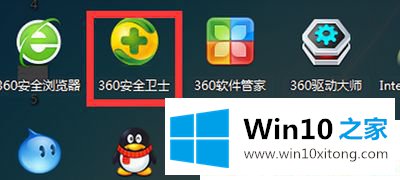
第二步:打开360卫士后点击下方的人工服务;

第三步:进入后再搜索栏输入箭头 点击查找;
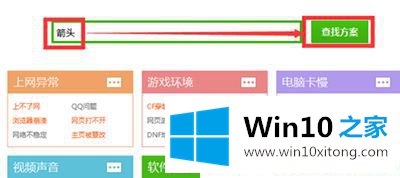
第四步:这里就会出现几个方案,点击第一个方案;
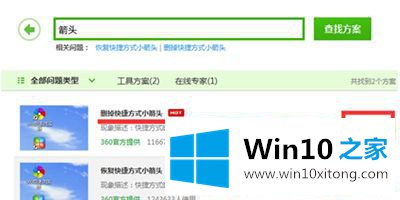
第五步:这里就会出现提示 是否修复,点击确认;
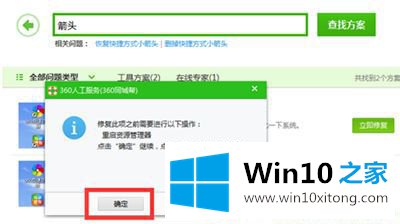
第六步:这里就会自动修复电脑上的小箭头了。
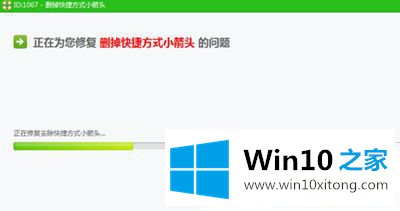
上面的Win10桌面小箭头怎么去掉方法是不是很简单,希望对大家有所帮助,更多相关的教程关注我们。
这篇教程到这里就已经是尾声了,本次教程主要给大家说了Win10桌面小箭头怎么去掉的完全操作教程,大家都学会了上面的方法吗?我们欢迎各位继续关注本站,后面还会有更多相关windows知识分享给大家。